- Kodola drošības pārbaudes kļūme ir viena no visbiežāk sastopamajām BSOD kļūdas.
- Tas var notikt, ja kaut kas rada problēmas jūsu Windows operētājsistēma.
- Pārbaudiet mūsuBSOD kļūdu centrmezglslai iegūtu vairāk informācijas un noderīgus risinājumusno mūsu uzticamajiem ekspertiem.
- Apskatiet mūsu Windows 10 kļūdas sadaļālai iegūtu pilnīgas rokasgrāmatas par tehnoloģiju problēmu novēršanu.

- Lejupielādējiet Restoro datoru labošanas rīku kas nāk ar patentēto tehnoloģiju (patents pieejams šeit).
- Klikšķis Sāciet skenēšanu lai atrastu Windows problēmas, kas varētu radīt problēmas ar datoru.
- Klikšķis Labot visu lai novērstu problēmas, kas ietekmē datora drošību un veiktspēju
- Restoro ir lejupielādējis 0 lasītāji šomēnes.
Kodola drošības pārbaudes kļūme rodas, ja kodols pamana nopietnu datu konfigurācijas bojājumus jūsu OS, un var būt grūti izsekot ceļu, kas rada problēmu.
Tomēr daudzi Windows 10 lietotāji ziņoja, ka problēma ir radusies pēc tam, kad viņi ir jauninājuši RAM. Ja jums ir viena un tā pati problēma, ieteicams izmēģināt dažādus tālāk aprakstītos risinājumus.
Bet vispirms šeit ir vēl daži šī jautājuma piemēri:
- Kodera drošības pārbaudes kļūme USB piesiešana - Lietotāji ziņo, ka kodola drošības pārbaudes kļūmes parasti rodas USB piesiešanas laikā.
- Kodola drošības pārbaudes kļūmes cilpa - Ir iespējams iekļūt bezgalīgā cilpā BSOD kļūda. Tādā gadījumā jums jārīkojas nekavējoties un pēc iespējas ātrāk jāatrisina problēma.
- Kodola drošības pārbaudes kļūme overclock - Lietotāji arī ziņo, ka šī problēma var rasties datoru konfigurācijās ar pārsniegtiem procesoriem.
- Kodola drošības pārbaudes kļūme pēc miega - Vēl viens izplatīts laiks, kad šī problēma parādās, ir tūlīt pēc miega režīma.
Kā es varu novērst kodola drošības pārbaudes kļūmi?
1. Pārbaudiet, vai datorā nav vīrusu
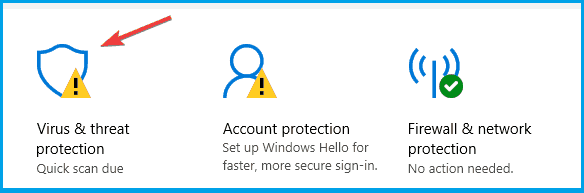
- NospiedietWindows taustiņš + Ilai atvērtuIestatījumu lietotne.
- Iet uzAtjaunināšana un drošībasadaļā.
- AtlasietWindows drošībano kreisā paneļa.
- Labajā panelī noklikšķiniet uzAtveriet Windows Defender drošības centru.
- AtlasietVīruss un draudiaizsardzībaun noklikšķiniet uzĀtra skenēšana.
Vīrusi ir bieži sastopams dažādu BSOD kļūdu cēlonis, un tas var notikt arī šeit.
Pārliecinieties, vai palaižat trešās puses antivīrusu programmatūru vai vismaz Windows Defender, un pārbaudiet, vai jūsu datorā nav vīrusu.

Tirgū ir daudz lielisku pretvīrusu rīku, taču, ja meklējat drošības risinājumu, kas netraucēs jūsu sistēmu, ieteicams apsvērt iespēju izmantotVIPRE Antivirus Plus.
Šī pretvīrusu programmatūra ir nākamās paaudzes drošības risinājums, kas ir izstrādāts, lai būtu ātrs, nenovirzītos no ceļa un aizsargātu jūsu digitālo dzīvi.
Šis lieliskais rīks bloķē ļaunprātīgas darbības, aptur jebkādus snoopēšanas vai datu zādzības mēģinājumus un nekavējoties jūs brīdina.

VIPRE Antivirus Plus
Atbrīvojieties no BSOD kļūdām un vienlaikus aizsargājiet datoru no ļaunprātīgas programmatūras tikai ar VIPRE Antivirus Plus.
Apmeklējiet vietni
2. Pārliecinieties, vai draiveri ir atjaunināti

Vēl viens izplatīts Windows 10 BSOD kļūdu cēlonis ir novecojuši vai bojāti draiveri. Tātad, pārliecinieties, vai visi jūsu draiveri ir atjaunināti.
Mēs ļoti iesakām DriverFix tool atjaunināt draiverus, lai izvairītos no datora bojājumiem, manuāli lejupielādējot nepareizas draiveru versijas.
Šī lieliskā programma meklē jaunus aparatūras draiverus un automātiski lejupielādē atjauninājumus.
Tas skenē jūsu sistēmu un uzskaita visus esošos un, iespējams, trūkstošos draiverus. Rīks arī nosaka, vai pašreizējiem ierakstiem jau ir jauna versija. Ja nepieciešams, tos var tieši atjaunināt, izmantojot DriverFix.
Jau instalētos draiverus var arī saglabāt arhīvā un izmantot, piemēram, kad sistēma tiek atjaunota.
Tomēr iesakām lejupielādēt šo draivera atjaunināšanas rīku (100% drošu un mūsu pārbaudītu), lai to izdarītu automātiski. Tādējādi jūs novērsīsit failu zaudēšanu un datora bojājumus.

DriverFix
Atjauniniet draiverus, lai sistēma darbotos pareizi, izmantojot programmatūru DriverFix.
Apmeklējiet vietni
3. Pārbaudiet RAM
Palaidiet sistēmas skenēšanu, lai atklātu iespējamās kļūdas

Lejupielādējiet Restoro
Datora labošanas rīks

Klikšķis Sāciet skenēšanu lai atrastu Windows problēmas.

Klikšķis Labot visu lai novērstu problēmas ar patentēto tehnoloģiju.
Palaidiet datora skenēšanu ar Restoro Repair Tool, lai atrastu kļūdas, kas izraisa drošības problēmas un palēninājumus. Pēc skenēšanas pabeigšanas labošanas process bojātos failus aizstās ar svaigiem Windows failiem un komponentiem.

The RAM var būt problēmas avots, kuras dēļ dators tiek restartēts un tiek parādīta kodola drošības pārbaudes kļūme.
Ja problēma sākās pēc tam, kad nomainījāt RAM ar jaunāku, mēģiniet ievietot jau esošo. Ja tas darbojas labi ar veco RAM, tad problēma varētu būt ar pēdējo.
Gandrīz katrai mātesplatei ražotājs parasti parāda to RAM sarakstu, kas ir pārbaudīti ar šo mātesplatē.
Iespējams, vēlēsities pārbaudīt, vai jūsu jaunā RAM ir sarakstā, vai izmantot sarakstā norādīto. Pārliecinieties arī, vai tas ir pareizi uzstādīts pareizajā vietā.
4. Pārbaudiet, vai cietajā diskā nav kļūdu
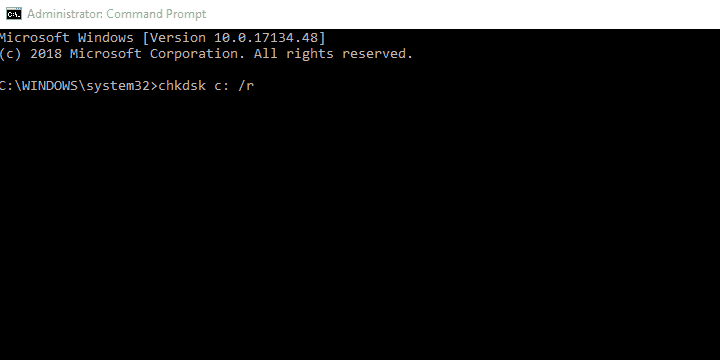
- Nospiediet Windows taustiņu + R, ierakstiet cmd, un sit Enter.
- Ar peles labo pogu noklikšķiniet ieslēgts Komandu uzvedne, un atlasiet Izpildīt kā administratoram.
- Komandrindā ierakstiet chkdsk c: / r, un nospiediet Enter.
- Pagaidiet, līdz procedūra beidzas.
A sabojāts HDD ar sliktiem sektoriem, var atsaukties uz vairākām kļūdām, tostarp tām, kuras mēs šodien novēršam. Šī iemesla dēļ mēs iesakām pārbaudīt, vai cietajā diskā nav iespējamu kļūdu.
Vai nevarat piekļūt komandu uzvednei kā administrators? Apskatiet mūsu ceļvedi.
5. Palaidiet sistēmas failu pārbaudītāju
- Nospiediet Windows taustiņu + R, ierakstiet cmd, un sit Enter.
- Ar peles labo pogu noklikšķiniet ieslēgts Komanda Pamudinātun atlasiet Izpildīt kā administratoram.
- Komandrindā ierakstiet sfc / scannow, un nospiediet Enter.
- Skenēšanas pabeigšana var aizņemt dažas sekundes. Pacietīgi gaidiet, līdz 100% skenēšana ir pabeigta.
- Restartēt datorā.
Sistēmas failu pārbaudītājs (SFC) ir Windows utilīta, kas var skenēt un atjaunot bojātos sistēmas failus.
Ja kādā brīdī jūs iejaucāties sistēmas failos vai varbūt esat nomainījis vai piemērojis dažus sistēmas pielāgojumus failus, pielāgojot Windows, un tagad jūs atklājat, ka jūsu OS darbojas nepareizi, iespējams, vēlēsities palaist šo utilītu vispirms.
6. Palaidiet DISM
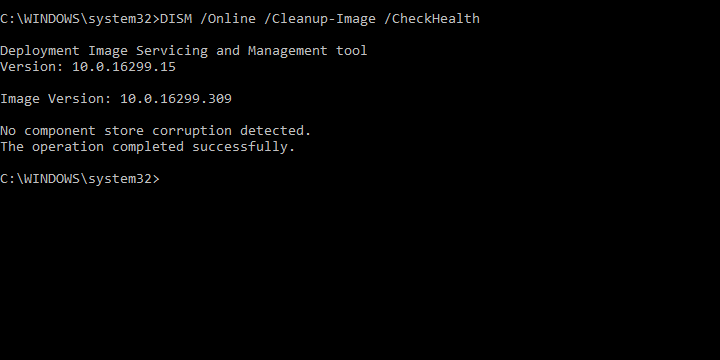
- Nospiediet Windows taustiņu + R, ierakstiet cmd, un iesita Enter.
- Ar peles labo pogu noklikšķiniet ieslēgts Komanda Pamudināt, un atlasiet Izpildīt kā administratoram.
- Komandu rindā pa vienai kopējiet un ielīmējiet šādas rindas un nospiediet Enter pēc katra:
DISM / tiešsaistē / Cleanup-Image / ScanHealthDISM / Online / Cleanup-Image / RestoreHealth - Gaidiet izšķirtspēju.
Ja SFC rīks neizdodas, mēs vienmēr varam vērsties pie DISM. Izvietošanas attēlu apkalpošanas un pārvaldības rīks ir līdzīgs SFC.
Tomēr korupcijas gadījumā tā var atjaunot visu sistēmas attēlu, ir divi veidi, kā to izmantot.
Pirmais paļaujas uz Windows Update, lai aizstātu bojātos failus. Otrais drīzāk izmanto ārēju instalācijas disku (USB vai DVD), lai piemērotu labojumus.
7. Palaidiet BSOD problēmu novēršanas rīku
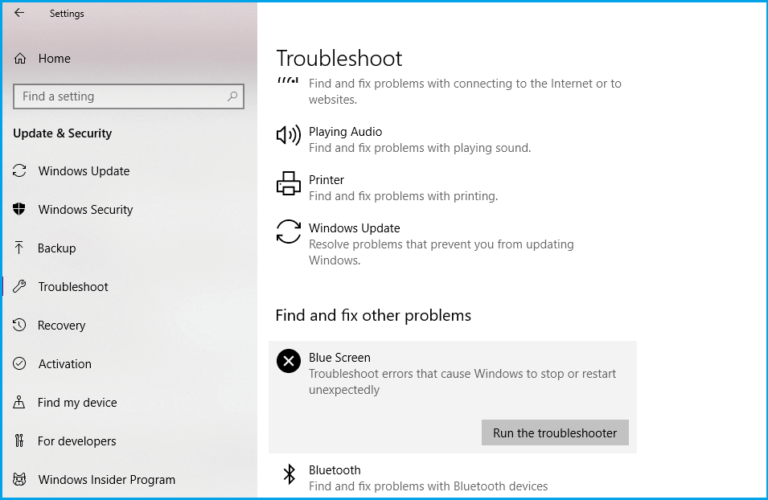
- Turiet Windows atslēga + S.
- Tips Iestatījumi meklēšanas lodziņā un noklikšķiniet uz tā.
- Dodies uz Atjauninājumi un drošībaun izvēlieties Problēmu novēršana.
- Atlasiet Zils ekrāns, un dodieties uz Palaidiet problēmu novēršanas rīku.
- Izpildiet turpmākos ekrānā redzamos norādījumus un ļaujiet procesam pabeigt.
- Restartēt datorā.
Ja DISM neizdevās atrisināt problēmu, izmēģināsim Windows 10 iebūvēto problēmu novēršanas rīku. Šis rīks var palīdzēt atrisināt dažādas problēmas, tostarp BSOD kļūdas.
Neaizmirstiet pastāstīt mums, vai viens no risinājumiem palīdz jums pārvarēt problēmu. Ja jums ir kādi citi ieteikumi vai jautājumi, droši atstājiet tos komentāru sadaļā zemāk.
 Vai jums joprojām ir problēmas?Labojiet tos ar šo rīku:
Vai jums joprojām ir problēmas?Labojiet tos ar šo rīku:
- Lejupielādējiet šo datora labošanas rīku novērtēts kā lielisks vietnē TrustPilot.com (lejupielāde sākas šajā lapā).
- Klikšķis Sāciet skenēšanu lai atrastu Windows problēmas, kas varētu radīt problēmas ar datoru.
- Klikšķis Labot visu lai novērstu problēmas ar patentēto tehnoloģiju (Ekskluzīva atlaide mūsu lasītājiem).
Restoro ir lejupielādējis 0 lasītāji šomēnes.
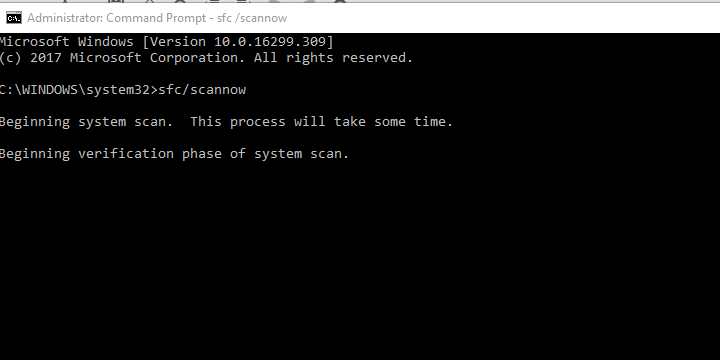


![LABOJUMS: BSoD atsauce pēc rādītāja [Bug Check 0x18]](/f/77fb2b83ec963617d32d3d1f48a2852e.png?width=300&height=460)